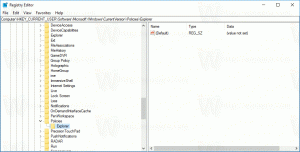Resetați o aplicație de magazin în Windows 10 utilizând PowerShell
Cum să resetați o aplicație de magazin în Windows 10 utilizând PowerShell
În Windows 10 build 20175, Microsoft a simplificat procedura de resetare a aplicației Magazin la executarea unui singur cmdlet PowerShell. Această modificare este foarte utilă pentru utilizatorii avansați și pentru diverse scenarii de automatizare și întreținere.
Publicitate
Windows 10 vine cu un număr de Magazin aplicații preinstalate. Utilizatorul poate instala manual mai multe aplicații Universal Windows Platform dezvoltate de Microsoft și terțe părți din Magazin atunci când este necesar. De asemenea, este posibil să achiziționați aplicații și alte conținuturi multimedia folosind aplicația Magazin.
Aplicația Microsoft Store vă permite actualizați automat aplicațiile. Aceasta este activată implicit. Memorează în cache câteva detalii despre aplicațiile instalate și disponibile pentru a accelera procesul de navigare a acestora și pentru a îmbunătăți capacitatea de răspuns a aplicației Magazin. Dacă utilizați un
cont Microsoft, aplicațiile dvs. vor fi disponibile pe toate dispozitivele dvs. datorităBiblioteca mea' caracteristică a Magazinului.Resetarea aplicațiilor din magazin în Windows 10
Dacă o aplicație Store eșuează, puteți încerca să o resetați. Majoritatea utilizatorilor de Android sunt familiarizați cu ștergerea datelor unei aplicații instalate. Dacă o aplicație se comportă greșit, nu pornește sau a umplut stocarea dispozitivului cu fișiere corupte sau nedorite, cel mai simplu mod de a rezolva aceste probleme este să o resetați. Mai devreme, am acoperit câteva metode pe care le puteți folosi resetați o aplicație în Windows 10. Metoda PowerShell menționată în postarea legată este puțin complicată, așa că începem în Windows 10 build 20175 Microsoft oferă un nou cmdlet care face procesul simplificat și transparent. Avantajul activării acestui lucru prin PowerShell este că, dacă este necesar, acum veți putea rula comenzile de resetare pentru anumite componente ale sistemului care nu sunt listate în prezent ca disponibile pentru resetare în Setări, de exemplu Start.
Pentru a reseta o aplicație de magazin în Windows 10 utilizând PowerShell,
- Deschis PowerShell ca administrator.
- Tastați următoarea comandă pentru a vedea lista de aplicații disponibile pe care le puteți reseta.
Get-AppXPackage -AllUsers| Format-Tabel.
- Găsiți aplicația pe care doriți să o resetați. Poate fi aplicația Calculator sau chiar meniul Start (este listat ca
Microsoft. Windows. StartMenuExperienceHostÎn listă).
- Acum, lansați comanda
Get-AppxPackage. Substitui cu numele real al pachetului din lista de mai sus. De exemplu,| Reset-AppxPackage Get-AppxPackage Microsoft. Windows. StartMenuExperienceHost | Reset-AppxPackage.
- De asemenea, puteți utiliza metacaractere în loc să introduceți numele complet al pachetului, de ex.
Get-AppxPackage *start* | Reset-AppxPackage. Cu toate acestea, aveți grijă, deoarece puteți reseta din greșeală o altă aplicație dacă numele acesteia se potrivește cu șablonul de nume.
Asta e!